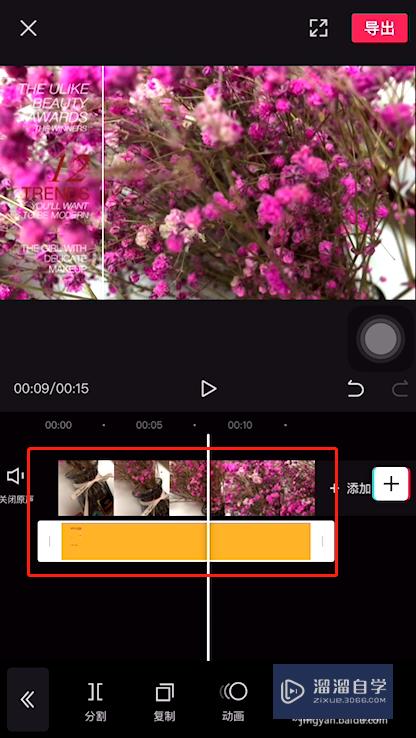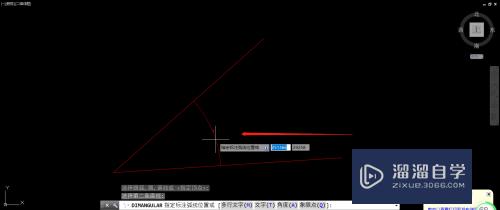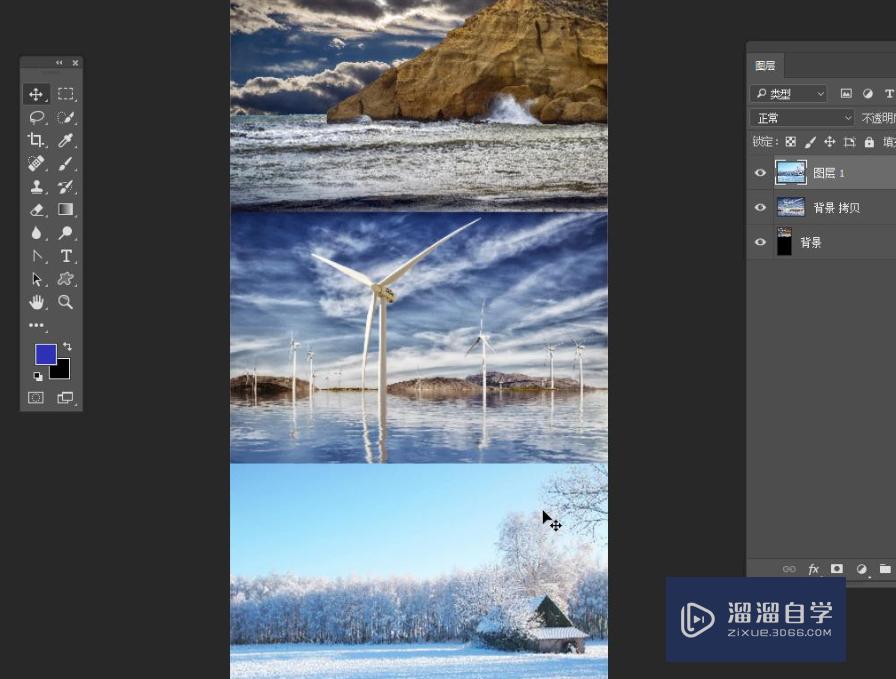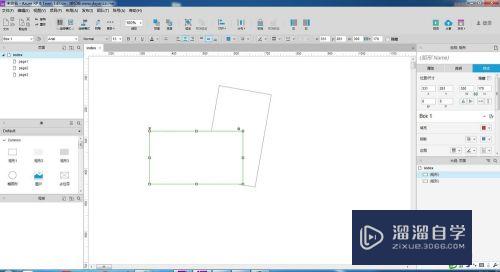剪映如何截取视频一段(剪映如何截取视频一段音乐)优质
剪映是一款视频编辑工具。软件附带了全面的剪辑功能。有时候我们可以截取视频的一段内容出来。插到其他的视频。或者直接截取出来单独使用。那么剪映如何截取视频一段?可以使用下面的方法:
工具/软件
硬件型号:华为MateBook D 14
系统版本:Windows7
所需软件:剪映
方法/步骤
第1步
首先点击手机上安装好的剪映的图标。
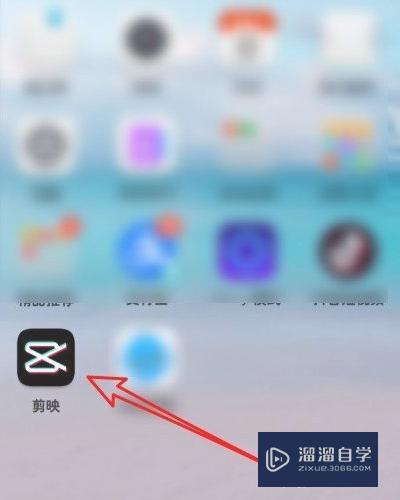
第2步
然后点击软件主界面上的开始创作的图标。
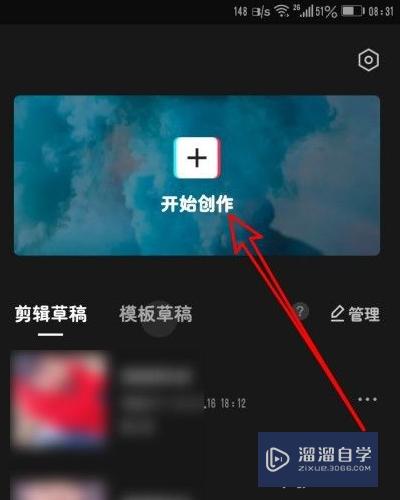
第3步
接下来在打开的页面中点击选择要编辑的视频。
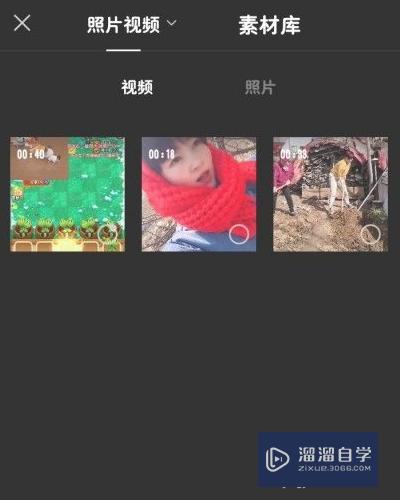
第4步
然后在打开的页面中点击剪辑的图标。
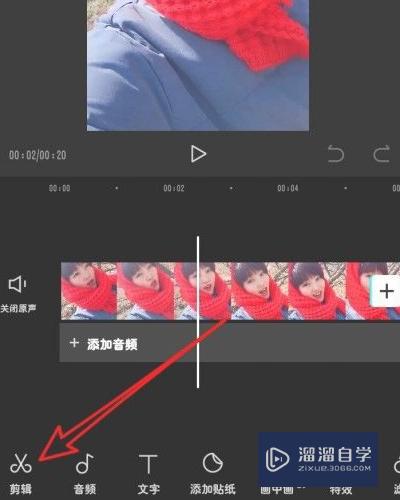
第5步
在打开的页面中定位到要截取的视频后点击分割的按钮。
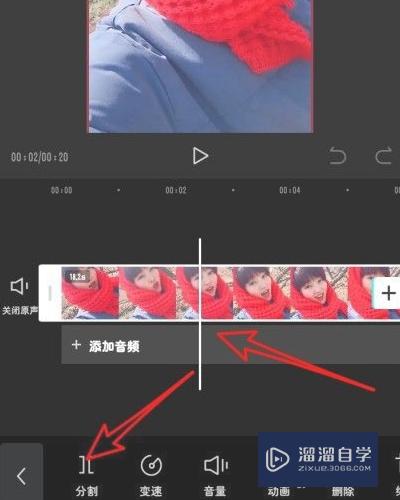
第6步
这时就可以看到当前的视频已截取成功了。
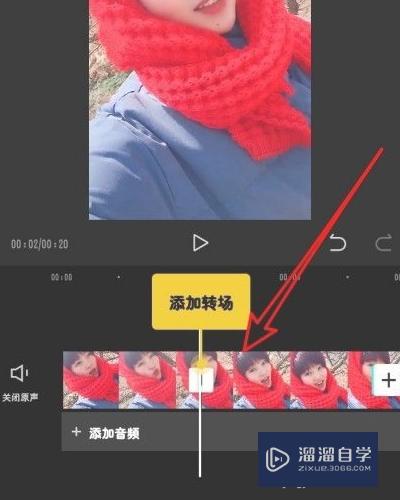
以上关于“剪映如何截取视频一段(剪映如何截取视频一段音乐)”的内容小渲今天就介绍到这里。希望这篇文章能够帮助到小伙伴们解决问题。如果觉得教程不详细的话。可以在本站搜索相关的教程学习哦!
更多精选教程文章推荐
以上是由资深渲染大师 小渲 整理编辑的,如果觉得对你有帮助,可以收藏或分享给身边的人
本文标题:剪映如何截取视频一段(剪映如何截取视频一段音乐)
本文地址:http://www.hszkedu.com/57709.html ,转载请注明来源:云渲染教程网
友情提示:本站内容均为网友发布,并不代表本站立场,如果本站的信息无意侵犯了您的版权,请联系我们及时处理,分享目的仅供大家学习与参考,不代表云渲染农场的立场!
本文地址:http://www.hszkedu.com/57709.html ,转载请注明来源:云渲染教程网
友情提示:本站内容均为网友发布,并不代表本站立场,如果本站的信息无意侵犯了您的版权,请联系我们及时处理,分享目的仅供大家学习与参考,不代表云渲染农场的立场!